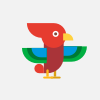Как добавить оверлей Hearthstone Deck Tracker в OBS для показа на стриме
Легкое добавления оверлея дектрекера в OBS Studio для показа на стриме
Инструкция на 2022г.
Для тех кто не хочет смотреть или чего то не понял
1.Открываем Heartstone Deck Tracker
-Настройки
-внизу ставим галочку Расширенные настройки
-внизу выбираем Трансляция - Интерфейс с хромакеем
-ставим галочку Включить копию оверлея для захвата изображения
Теперь у нас появилось новое окно дектрекера и его мы и будем добавлять в OBS Studio
2.Открываем OBS Studio
-Добавляем новый источник Захват окна и выбираем окно [HeartstoneDeckTracker.exe]:HDT-Capturable Overlay и жмем ОК
-Нажимаем по этому источнику правой кнопкой мыши и жмем Фильтры
-Цвет ключевого цвета ставим Custom
-Ключевой цвет-Выбрать цвет-Pink Screen Color наводим мышкой на цвет который нам мешает у меня это розовый и нажимаем на него-ОК-Закрыть
Видео Как добавить оверлей Hearthstone Deck Tracker в OBS для показа на стриме автора Дизайнерские детали
Видео Как добавить оверлей Hearthstone Deck Tracker в OBS для показа на стриме автора Дизайнерские детали
Информация
23 января 2024 г. 6:09:17
00:00:55
Похожие видео